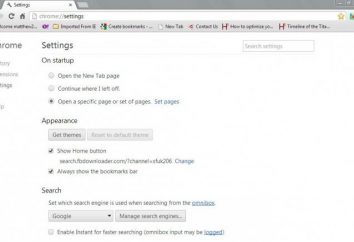Wie Lesezeichen in der „Google Chrome“ hinzufügen? Einfach und einfach!
Google Chrome auf heute nimmt einen führenden Platz der Rangliste des beliebtestenen Browser. Eine große Anzahl von Nutzern auf der ganzen Welt hat dieses Programm den Standard auf Ihrem Computer ausgewählt. Und das ist kein Zufall, denn „Google Chrome“ viele Vorteile hat im Vergleich zu anderen gängigen Browsern. Die Vorteile umfassen: hohe Geschwindigkeit der Laden von Seiten und einfache Bedienung. Aber auch in einem solchen Browser, einige Benutzer nicht wissen, wie das Lesezeichen hinzuzufügen. Im „Google Chrome“, kann dieser Prozess in mehreren Variationen nehmen. Auf dieser und reden in dem Artikel.
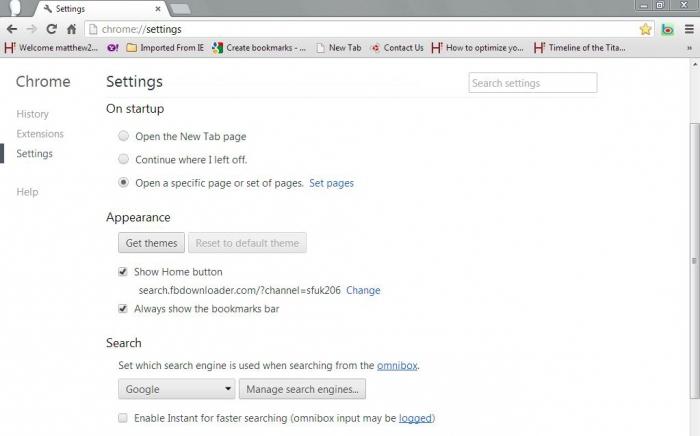
1 Weg
Wie Lesezeichen in der „Google Chrome“ in großen Mengen hinzufügen? Diese Methode ist relevant für diejenigen, die mehrere Programme verwenden, um die Website anzuzeigen. Wenn Sie zuvor einen anderen Browser in einer langen Zeit verwendet, haben Sie wahrscheinlich eine Menge Lesezeichen angesammelt, die Sie nicht wollen, zu verlassen. Und um sich für das einzige, was Sie denken, ist zu langwieriger Prozess. In diesen Fällen haben Google Chrome Schöpfer eine Option Import von Lesezeichen versehen. Die Übertragung wird auf einen anderen Browser aus, die Sie zuvor verwendet. Um Lesezeichen importieren, gehen Sie wie folgt vor:
- Öffnen Sie den Browser.
- Gehen Sie zu den Einstellungen in der rechten oberen Ecke auf das entsprechende Zeichen klicken.
- Im Fenster sehen Sie die Tafel „Benutzer“ sehen, unten gibt es einen Punkt „Lesezeichen und Einstellungen importieren.“
- Ein Klick darauf, müssen Sie den Browser auswählen, aus dem der Transfer stattfinden wird.
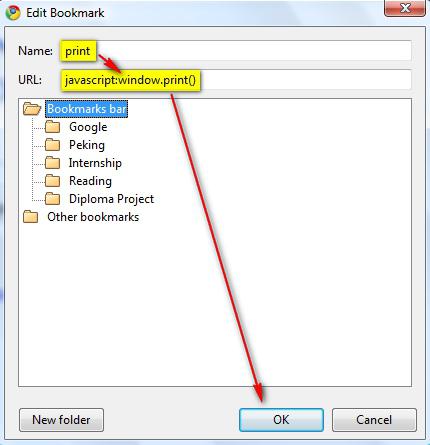
Methode 2
In Google Chrome bietet die Möglichkeit, ein zweites und Lesezeichen hinzuzufügen. In diesem Fall müssen sie manuell vorgenommen werden. Um zu erfahren, wie Lesezeichen in dem „Google Chrome“ hinzuzufügen, ohne den Import vorschlagen, dass Sie die folgenden Anweisungen verwenden:
- Anpassen. Um zu beginnen, müssen Sie eine Demonstration von Lesezeichen enthalten. Um dies zu tun, gehen Sie zu Ihren Browseroptionen und ein Häkchen setzen neben „Lesezeichenleiste“ Option.
- Die Zugabe. Nach dem ersten Punkt sollten Sie mehr sehen Lesezeichen. Ein Klick auf die rechte Maustaste, wählen Sie „Seite hinzufügen“. alle erforderlichen Felder Als nächstes ausfüllen und klicken Sie auf „Speichern“.
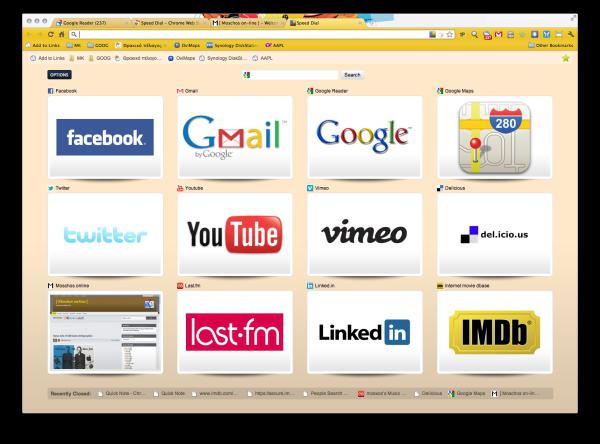
zusätzliche Funktionen
Zuvor eingestellte Anweisungen lassen Sie wissen , wie ein Lesezeichen in der „Google Chrome“ ohne machen GUI. Das heißt, erscheinen sie als kleines Symbol mit dem Namen der Seite. Aber viele sind es gewohnt, die großen Laschen mit integrierten Vorschau-Bildschirm Website zu nutzen. Und, wie erwartet, Google Chrome ermöglicht es Ihnen, dieses Bedürfnis zu erfüllen. Als Nächstes erfahren Sie, wie visuelle Lesezeichen in der „Google Chrome“ zu machen:
- Der Browser verfügt über eine eigene Anwendung zu speichern. Es ist leicht, über eine Suchmaschine zu finden.
- Neben der Suchleiste eingeben Website „Visual Lesezeichen.“
- Wählen Sie eine geeignete Erweiterung und installieren.
Befund
Google Chrome-Browser – sehr flexibel, schnell und einfach zu bedienen. Und jetzt, da Sie wissen, wie Lesezeichen in der „Google Chrome“ auf verschiedene Weise hinzufügen, erweitern Sie Ihre Möglichkeiten.